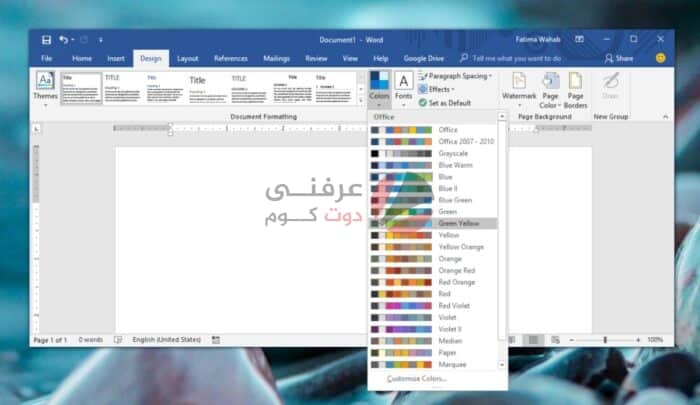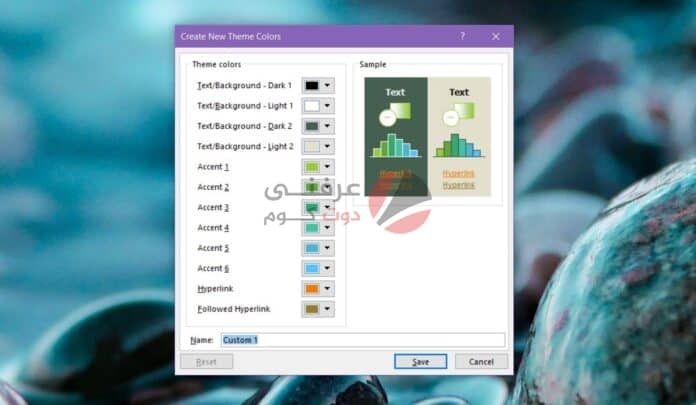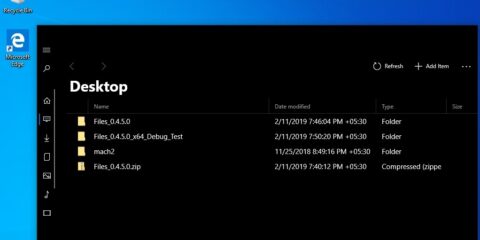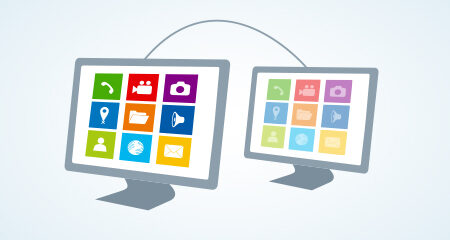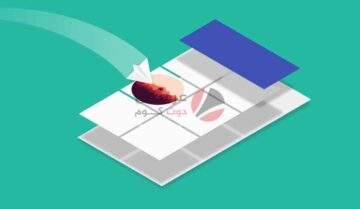
تحتوي جميع تطبيقات Microsoft Office على سمات ألوان مختلفة يمكنك استخدامها في المستندات أو جداول البيانات أو العروض التقديمية.
أنظمة الألوان ليست فقط للنص. لقد تم تصميمها جيدًا بحيث يتم تطبيق الألوان على الأشكال التي تقوم بإدراجها والجداول التي تضيفها وحتى العناوين في Office. أنظمة الألوان جيدة في الغالب. إذا تم إيقاف تشغيل لون أو لونين ، أو لا تبدو جيدة مثل الألوان الأخرى ، يمكنك تغييرها يدويًا ولكن هذا نوع من الملل. من الأفضل إجراء التغيير على المظهر وبهذه الطريقة ، سيتم تطبيقه تلقائيًا على العنصر ذي الصلة في ملف ال Office. إليك كيفية تخصيص نظام ألوان في Microsoft Office.
تخصيص نظام ألوان في Microsoft Office.
الوصول سريعاً لـ :
- افتح أي تطبيق من تطبيقات Microsoft Office وقم بتطبيق نظام ألوان.
- يمكنك تطبيق نظام ألوان من علامة التبويب “تصميم” في Word.
- يوجد زر “ألوان” والذي ، عند النقر فوقه ، سيكشف قائمة بأنظمة الألوان التي يمكنك تحديدها.
- قم بتطبيق اللون الذي تريد استخدامه ولكن يحتوي على لون أو لونين مختلفين لا يبدو بشكل صحيح.
بعد تطبيق نظام الألوان في Office
- افتح قائمة نظام الألوان مرة أخرى
- وحدد خيار تخصيص الألوان في نهاية القائمة.
- سيؤدي هذا إلى فتح نافذة جديدة بالمظهر الحالي مع خيارات لتخصيصه.
- لم يتم وصف جميع الألوان من خلال كيفية استخدامها وتوضح لك الصورة الموجودة على اليمين ، على سبيل المثال ، اللون الذي سيكون عليه الارتباط التشعبي. على الرغم من أن معظم الألوان تحمل اسم “أكسنت 1” وما إلى ذلك.
- لتغيير لون ، افتح القائمة المنسدلة لمربع اللون.
- يمكنك تحديد لون من أحد الألوان الأخرى في النسق ، أو يمكنك تحديد أي لون آخر تريده.
- بمجرد تخصيص نظام الألوان ، يجب عليك حفظه.
- لم يتم إجراء التغييرات على المظهر الأصلي.
- تم حفظه كمظهر مختلف ويمكنك منحه اسمًا مخصصًا.
- يمكن الوصول إلى السمة المحفوظة من نفس قائمة الألوان المنسدلة.
لتسهيل تحديد اللون المستخدم لأي عنصر في مستند أو عرض تقديمي ، يجب عليك إدراج العناصر التي تنوي استخدامها في ملفك قبل تخصيص نظام ألوان.
على سبيل المثال ، إذا كنت تنوي إدراج جدول وبعض الأشكال ، فيجب عليك إضافة بعض الأشكال الفارغة ومعرفة كيف يبدو كل شيء. من الجيد استخدام الأشكال والرسوم البيانية والجداول التي تحتوي على أكثر من لون واحد. بمجرد معرفة الألوان المستخدمة لأي عنصر ، يمكنك البدء في تخصيصه بسهولة أكبر. تنعكس التغييرات التي تجريها على النسق أثناء قيامك بتطبيقها.
يتوفر نسق تقوم بإنشائه في جميع تطبيقات Office.
نبذة عن Office
مايكروسوفت أوفيس (بالإنجليزية: Microsoft Office) هي حزمة مكتبية من إنتاج شركة مايكروسوفت للبرمجيات.
تضم مجموعة من البرامج المكتبية كبرنامج تحرير النصوص وبرنامج قواعد البيانات وبرنامج العروض التقديمية وبرنامج القوائم المحاسبية وغيرها.
أوفيس عبارة عن مجموعة من برامج العميل وبرامج الخادم والخدمات التي طورتها مايكروسوفت. تم الإعلان عنه لأول مرة من قبل بيل جيتس في 1 أغسطس، 1988. في البداية مصطلح تسويقي لمجموعة برمجيات مكتبية (مجموعة مجمعة من تطبيقات الإنتاجية).
محتويات Office
احتوى الإصدار الأول من أوفيس على مايكروسوفت وورد ومايكروسوفت إكسل ومايكروسوفت باوربوينت. على مر السنين، تطورت تطبيقات أوفيس بشكل كبير مع الميزات المشتركة مثل المدقق الإملائي وتكامل بيانات (ربطها وتضمينها) ولغة البرمجة النصية فيجوال بيسك للتطبيقات. تضع مايكروسوفت أيضًا أوفيس كمنصة تطوير لبرامج خط الأعمال تحت العلامة التجارية “أوفيس تطبيقات أعمال”. في 10 يوليو 2012، ذكرت شركة سوفت بيديا أن أوفيس يستخدم من قبل أكثر من مليار شخص في جميع أنحاء العالم.
اصدارات Office
يتم إنتاج أوفيس في عدة إصدارات تستهدف مختلف المستخدمين النهائيين وبيئات الحوسبة. الإصدار الأصلي والأكثر استخدامًا هو إصدار سطح المكتب، وهو متاح لأجهزة الكمبيوتر التي تعمل بنظامي التشغيل ويندوز و”ماك أو إس”. تحتفظ مايكروسوفت أيضًا بتطبيقات الأجهزة المحمولة لنظامي التشغيل أندرويد وآي أو إس. أوفيس هو إصدار من البرنامج يتم تشغيله داخل مستعرض الويب منذ أوفيس 2013، روجت مايكروسوفت لـ “أوفيس 365” باعتباره الوسيلة الأساسية للحصول على مايكروسوفت أوفيس: فهو يسمح باستخدام البرامج والخدمات الأخرى على شكل “أعمال الاشتراك”، ويتلقى المستخدمون تحديثات الميزات للبرنامج طوال فترة الاشتراك، بما في ذلك الميزات الجديدة وتكامل الحوسبة السحابية التي لم يتم تضمينها بالضرورة في الإصدارات “المحلية” من أوفيس المباعة بموجب شروط الترخيص التقليدية. في عام 2017، تجاوزت الإيرادات من “أوفيس 365” مبيعات التراخيص التقليدية